บทความนี้แนะนำการเชื่อมต่อ LabVIEW กับกล้อง Intel® RealSense™ ซึ่งเป็นกล้องที่สามารถถ่ายภาพความลึก ติดตามวัตถุบางประเภท ซึ่งมีการประยุกต์ใช้ที่หลากหลายมาก เช่น การนำทางของหุ่นยนต์ การสแกนวัตถุแบบ 3 มิติ กาววัดความลึก ด้วยภายพ หรือ นำไปใช้ในโดรน เป็นต้น
LabVIEW เป็นสุดยอดซอฟตแวร์ระดับโลก จาก National Instruments (NI) สหรัฐอเมริกา ผู้ใช้สามารถ นำไปประยุกต์กับการทดสอบได้หลากหลายรูปแบบ รวมถึงการใช้ซอฟต์แวร์ที่มีประสิทธิภาพ ทั้งงานอุตสาหกรรม และการศึกษา
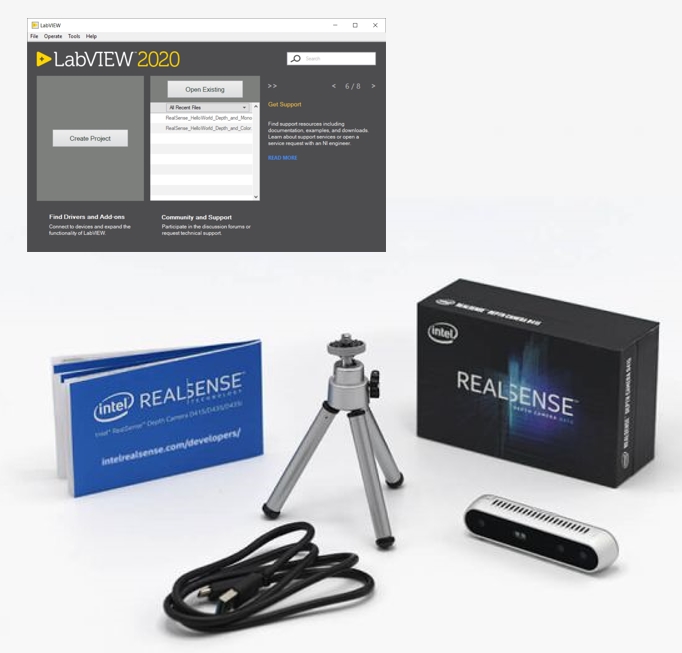
อุปกรณ์ที่ต้องใช้
- คอมพิวเตอร์ ที่มีพอร์ต USB3 จำนวน 1 เครื่อง
- กล้อง Intel® RealSense™ รุ่น D415 หรือ D435
ซอฟต์แวร์ที่ต้องใช้
- LabVIEW 64-bit เวอร์ชั่น 2017 ขึ้นไป
ขั้นตอนการกำหนดค่า
1) ทำการดาวน์โหลด SDK ที่ชื่อว่า RealSense SDK2 for LabVIEW จาก ลิงค์
2) ทำการแตกไฟล์ที่ดาวนโหลดมา และ Copy ไฟล์ที่ชื่อว่า realsense2.dll ไปไว้ที่โฟลเดอร์ C:\Users\agrunnet\Documents\libRealSense6
3) ทำการเชื่อมต่อกล้อง Intel® RealSense™ เข้าไปยังพอร์ต USB3 ของคอมพิวเตอร์
4) ทดสอบโปรแกรมตัวอย่าง โดยการเปิดไฟล์ RealSense_HelloWorld_Depth_and_Color.vi พบว่าสามารถใช้งาน กล้อง Intel® RealSense™ รุ่น D415 หรือ D435 กับโปรแกรม LabVIEW ได้เป็นอย่างดี
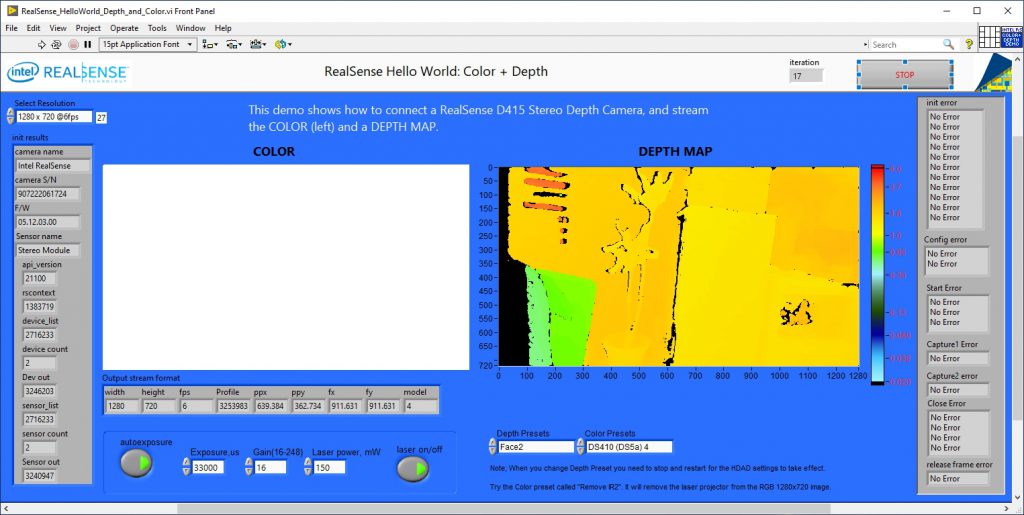
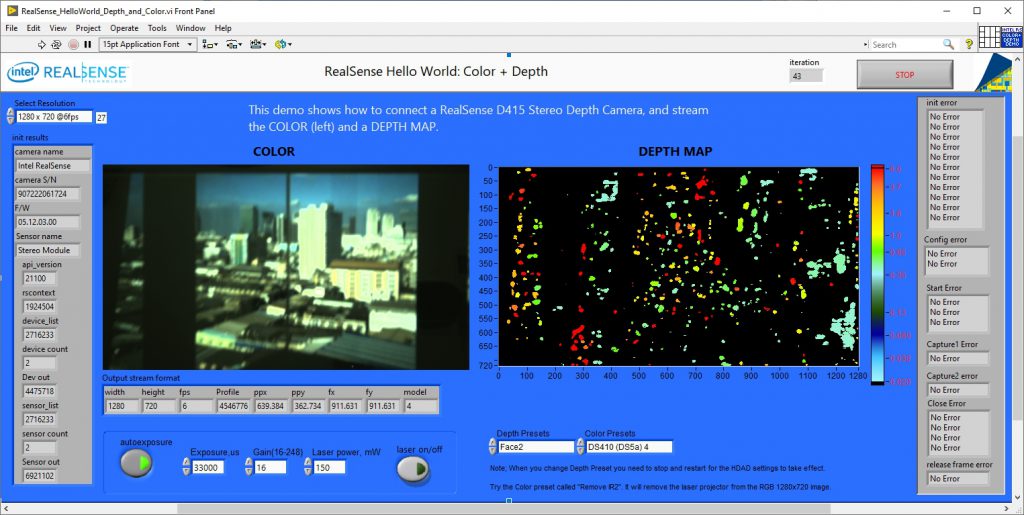
5) ทดสอบโปรแกรมตัวอย่าง โดยการเปิดไฟล์ RealSense_HelloWorld_Left_Right_IR.vi พบว่าสามารถใช้งาน กล้อง Intel® RealSense™ รุ่น D415 หรือ D435 กับโปรแกรม LabVIEW ได้เป็นอย่างดี
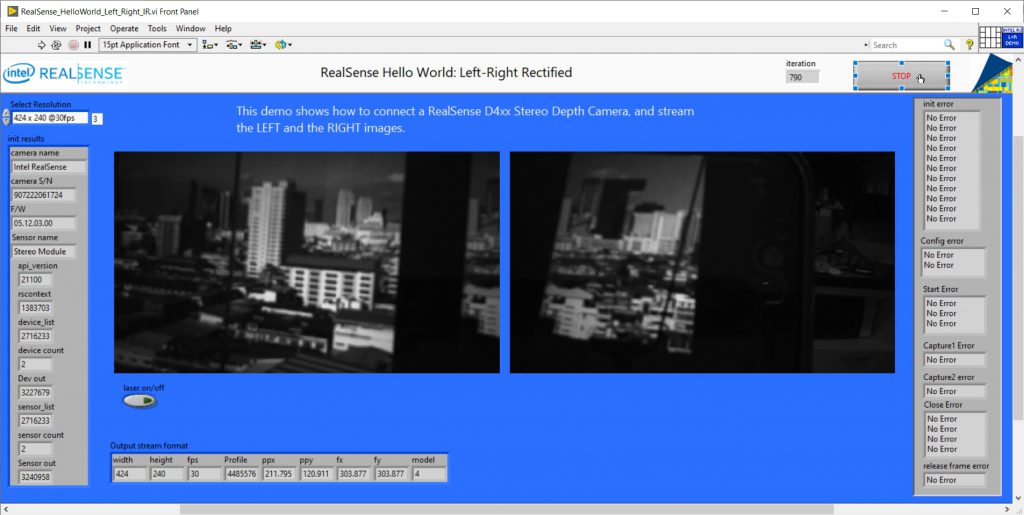
6) ทดสอบโปรแกรมตัวอย่าง โดยการเปิดไฟล์ RealSense_HelloWorld_PointCloud Plus.vi พบว่าสามารถใช้งาน กล้อง Intel® RealSense™ รุ่น D415 หรือ D435 กับโปรแกรม LabVIEW ได้เป็นอย่างดี
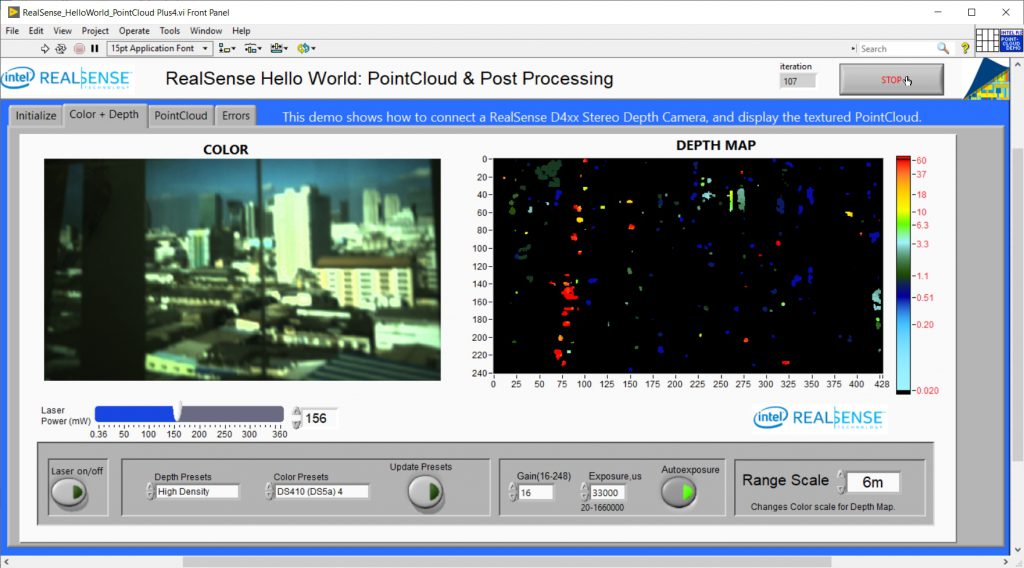
หมายเหตุ: หากผู้ใช้ติดตั้งโปรแกรม LabVIEW แบบ 32-bit ก็สามารถเขื่อมต่อกับกล้อง Intel® RealSense™ รุ่น D415 หรือ D435 ได้เช่นกันโดยการคอมไพล์ Library ใหม่
หากผู้อ่านมีข้อสงสัยเพิ่มเติม กรุณา ติดต่อ ทีมงาน เทคสเควร์
